Cos’è la cache?
Scopri l’importanza della cache e perché è necessario svuotare la cache di tanto in tanto
Se hai mai sentito la frase “cancella la cronologia sul tuo computer”, probabilmente avrai anche sentito parlare di svuotare la cache. Le persone svuotano la cache per tentare di risolvere un problema riscontrato sul sito web o quando vogliono visualizzare la versione più recente di un sito.
Ma cos’è la cache? Bene, ogni volta che visiti un sito web, come stai facendo ora con one.com, il tuo browser scarica una copia del sito web e memorizza i dati sul disco rigido del tuo computer. Una volta scaricata e archiviata una copia del sito, la prossima volta che lo visiterai la pagina verrà caricata più velocemente.
Esempi di dati memorizzati nella cache sono immagini, video, script e altri elementi più tecnici. La conseguenza diretta è il tempo di caricamento ottimizzato.
Per questo motivo, la cache non è altro che una raccolta di elementi archiviati in un luogo nascosto.
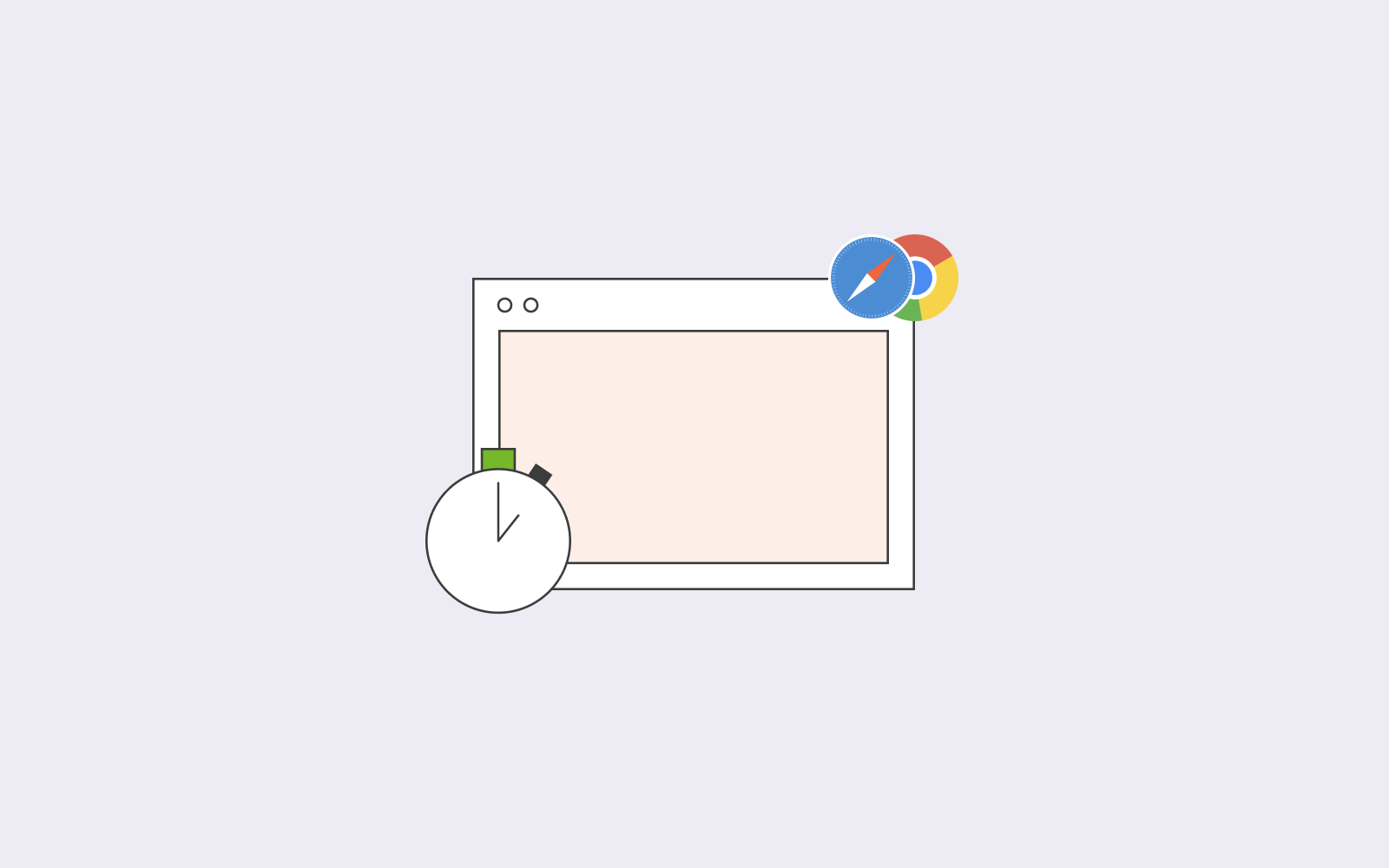
Cosa sono i dati nella cache?
Pensa alla cache in questo modo. Immagina di dover scrivere la tua tesi e di aver bisogno di fonti sull’argomento di cui stai scrivendo. Devi andare in biblioteca per leggere un libro di cui hai sentito parlare. Potresti andare in biblioteca e leggere il libro ogni volta che hai bisogno di fare riferimento al testo, oppure prendere in prestito il libro, portarlo a casa con te e consultarlo ogni volta che ti serve.
In questa analogia, la tua casa è la cache; anzi, la scrivania su cui hai messo il tuo libro è la cache. Lo trovi proprio di fronte a te e non devi fare il viaggio verso la biblioteca ogni volta che hai bisogno di leggerlo.
Come accennato in precedenza, la cache scarica i dati di cui ha bisogno la prima volta che visiti un sito web, per renderlo più fluido quando torni nuovamente a visitarlo. Per esempio, essendo improbabile che il logo di un sito web cambi nel prossimo futuro, è logico per la cache scaricarlo e memorizzarlo per caricarlo più velocemente la volta successiva.
Proprio come in una libreria, lo spazio della cache è limitato. D’altronde non puoi avere una quantità illimitata di libri sulla tua scrivania. Quindi cosa fare quando la cache è piena?
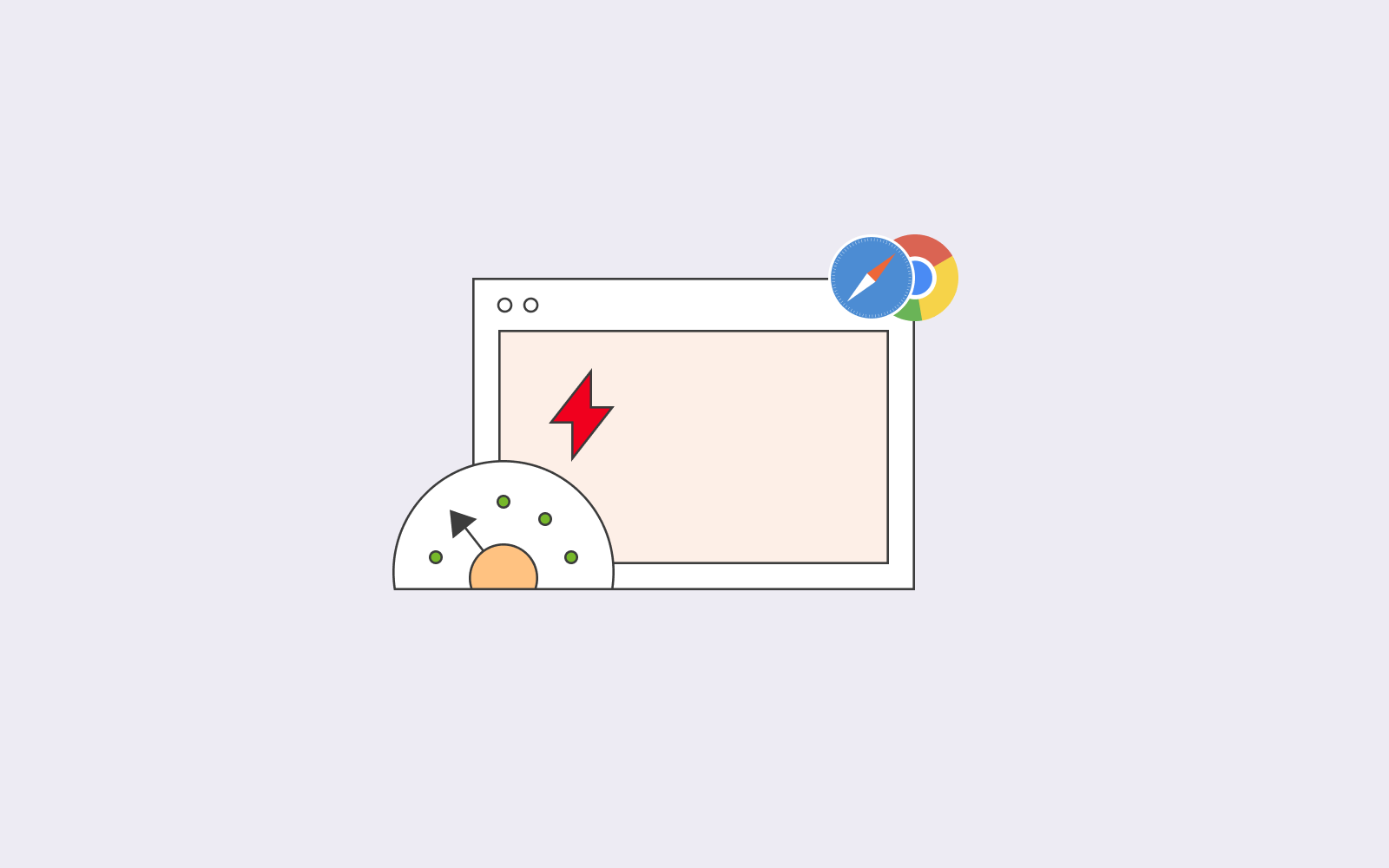
Cosa succede se non cancello la cache?
Quindi cosa succede se non svuoti la cache? Se sei uno sviluppatore o il proprietario di un sito web, ti consigliamo di svuotare la cache ogni tanto. Il motivo è che ogni volta che apporti una modifica al tuo sito o ai CSS (fogli di stile a cascata), non vedrai come appaiono le nuove modifiche senza prima aver svuotato la cache.
Il tuo computer utilizza una versione precedente scaricata dal browser nella cache, quindi vedrai solo la versione precedente del tuo sito web. Pertanto, dovrai svuotare la cache ogni volta che apporti una modifica, in modo che il tuo computer scarichi una nuova copia del sito web da memorizzare.
A volte, quando ti imbatti in un problema sul tuo sito web dopo aver apportato una modifica, svuotare la cache risolverà il problema. Pertanto, assicurati sempre di aver cancellato la cache per vedere se il problema è stato risolto prima di avviare ulteriori indagini.
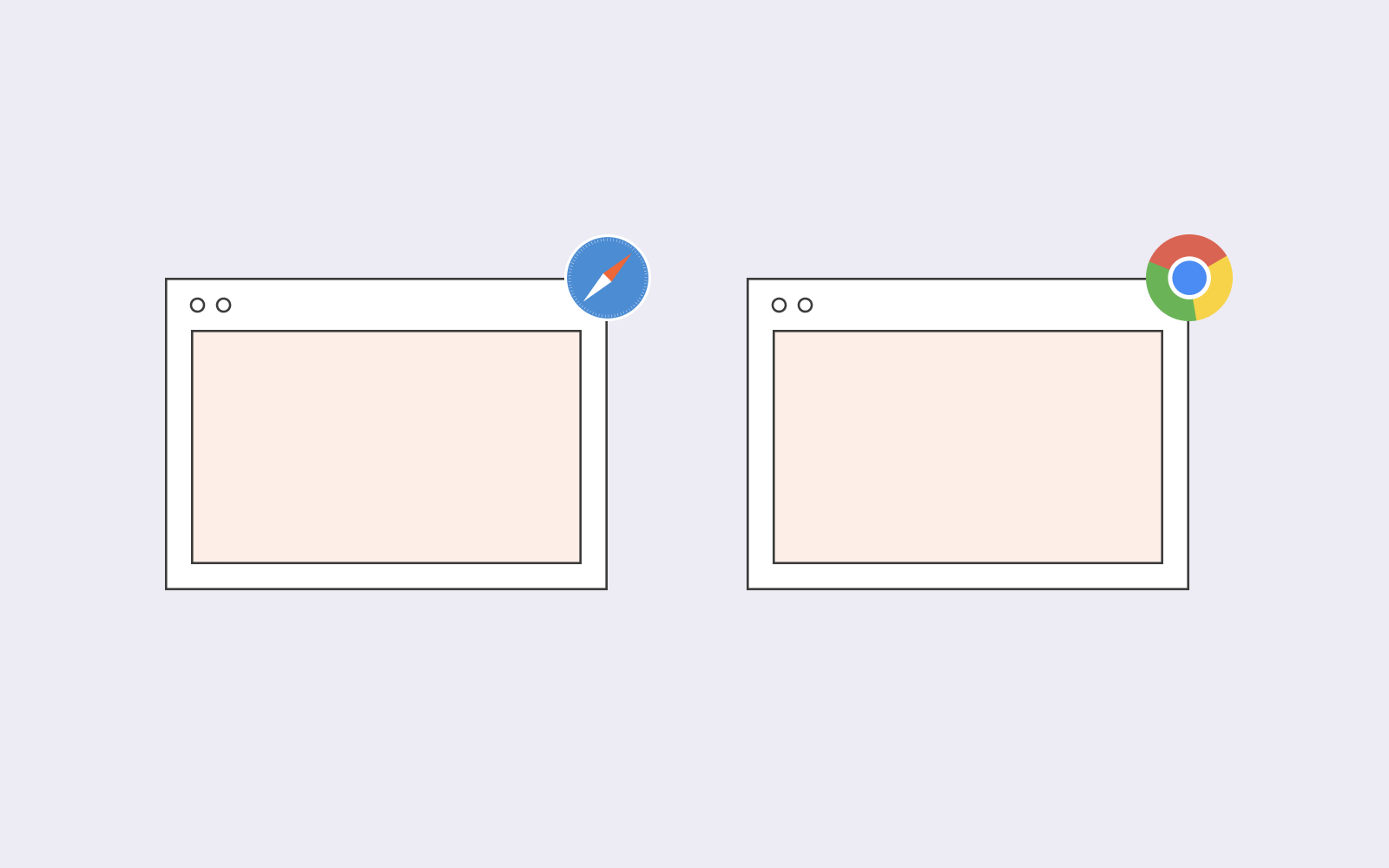
Forzare l’aggiornamento
Un altro modo per aggiornare una pagina che vuoi visitare è forzandone l’aggiornamento. Una volta forzato l’aggiornamento della pagina, il tuo computer scaricherà la versione più recente di quella pagina. Se esegui l’aggiornamento con regolarità, il tuo computer mostrerà solo la versione memorizzata nella cache della tua pagina di visualizzazione.
Puoi forzare l’aggiornamento di una pagina facendo clic su Control+F5 se utilizzi un PC.
Tieni presente che forzare l’aggiornamento di una pagina aggiornerà solo la pagina che stai visitando. Non cancellerà la cache del tuo browser. Se vuoi cancellare l’intera cache, segui le indicazioni di seguito.
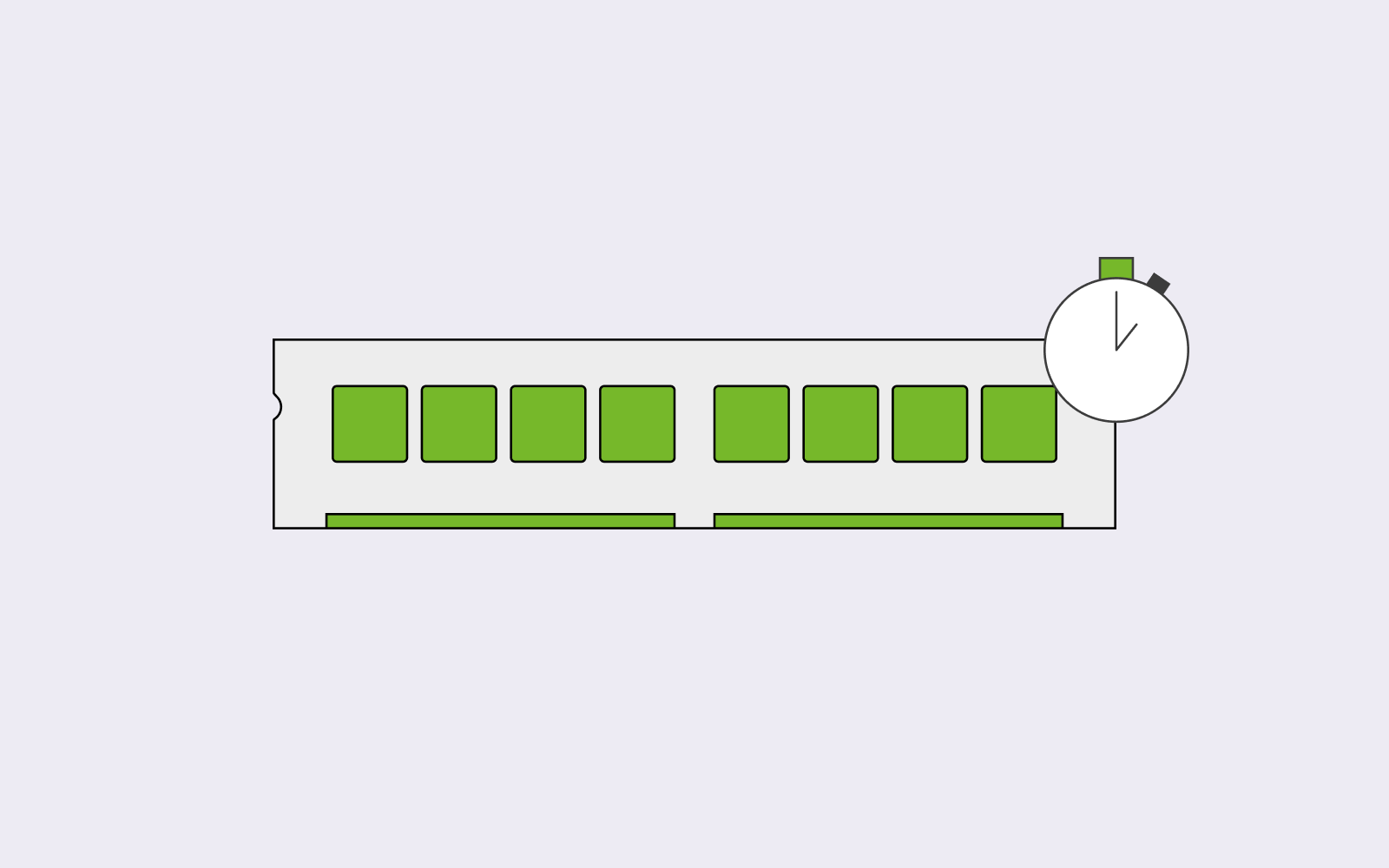
Come svuotare la cache?
Ti spieghiamo passo passo come svuotare la cache. Abbiamo elencato tutti i principali browser, leggi le indicazioni relative a quello che usi quotidianamente e sarai pronto per svuotare la cache.
Svuotare la cache su Google Chrome
Fai clic su Control+H (se utilizzi un PC). Vedrai l’elenco di siti web che hai visitato, la cronologia del tuo browser. Sul lato sinistro della pagina, trovi la scritta cancella dati di navigazione. Dopo aver cliccato su di essa, verrà visualizzata una finestra con alcune caselle che puoi selezionare. Puoi decidere di cancellare la cronologia, i cookie e la cache. Se vuoi svuotare solo la cache, assicurati che sia selezionata solo la casella della cache. Infine, fai clic su cancella dati e cancella la cache.
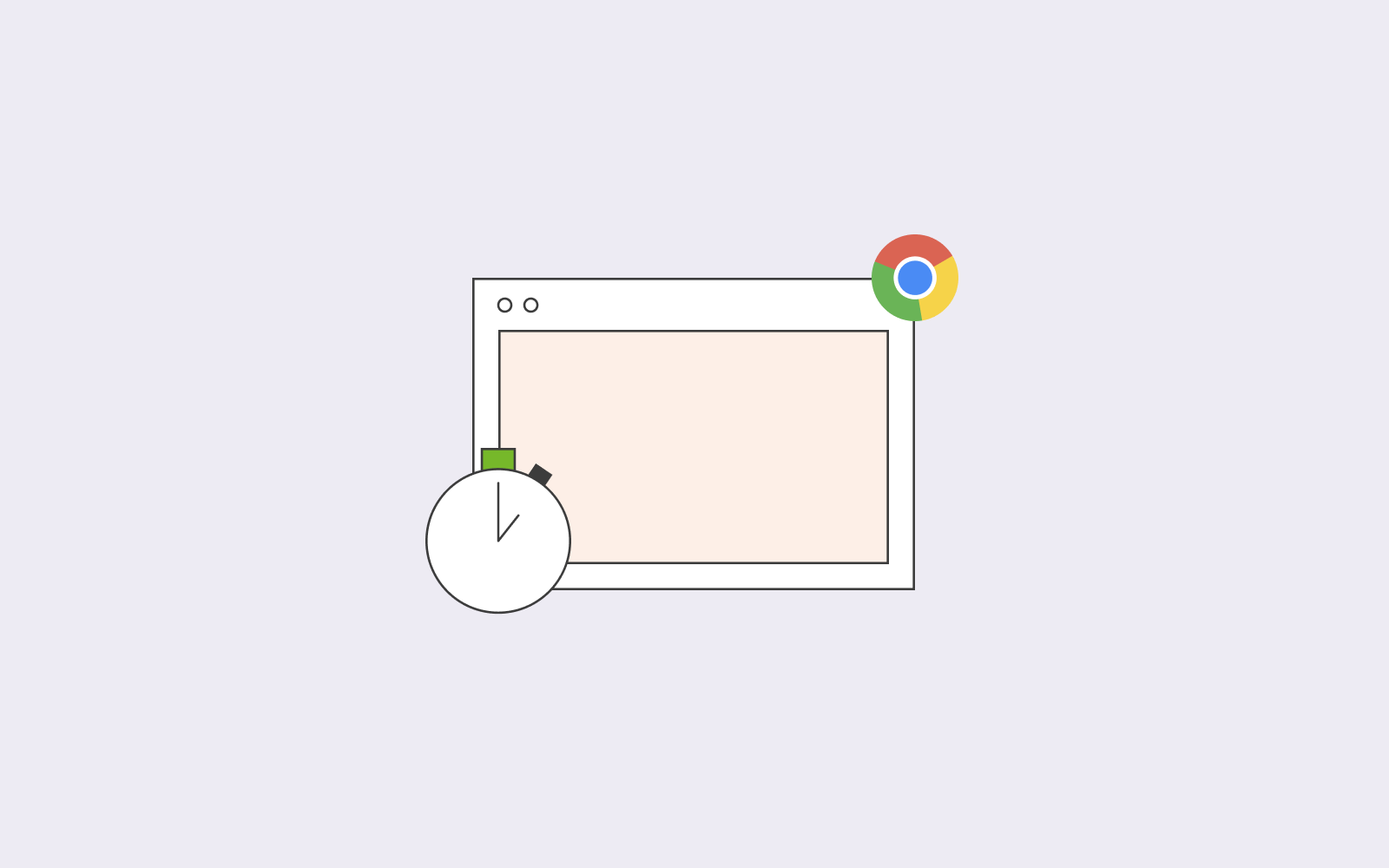
Svuotare la cache su Safari
Proprio come con Google Chrome, devi selezionare cronologia e cancellare la cronologia. Potrai scegliere se desideri eliminare l’ultima ora della cronologia, la cronologia di ieri o tutta la cronologia. Una volta eliminata la cronologia, i cookie del tuo sito web e la cache del browser verranno eliminati con essa.
Puoi anche selezionare una voce dall’elenco ed eliminare i singoli siti web che hai visitato.
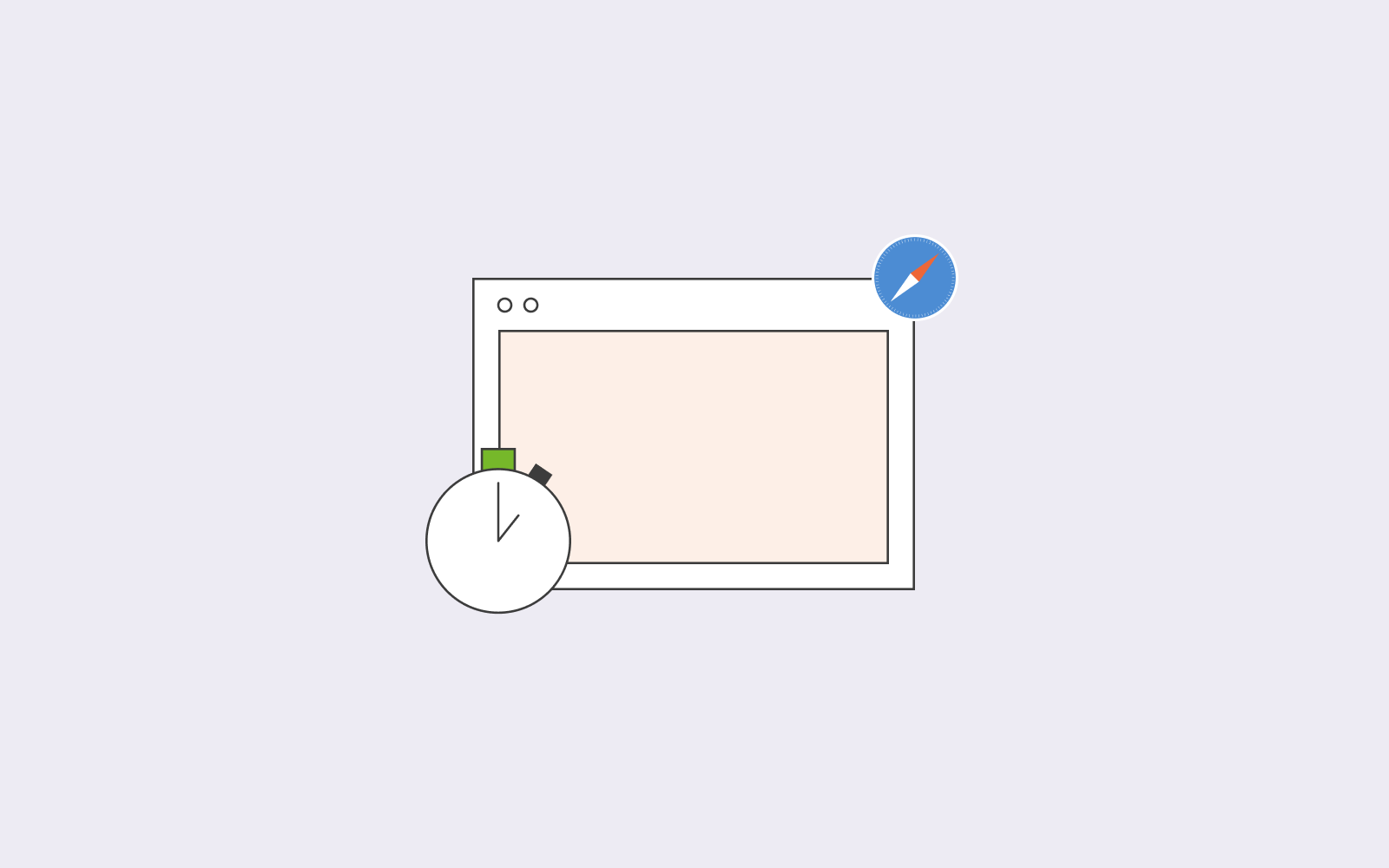
Svuotare la cache su Firefox
Se usi Firefox, il processo è simile. Ancora una volta, seleziona la tua cronologia e quindi seleziona cancella cronologia recente. Puoi anche fare clic su Ctrl+Maiusc+Canc (se utilizzi un PC) per accedervi più rapidamente. Scegli tutto, quando selezioni l’intervallo di tempo e assicurati di aver spuntato la casella della cache solo quando fai clic su cancella ora.
Svuotare la cache su Internet Explorer
Se utilizzi Internet Explorer, fai clic sull’icona a forma di ingranaggio in alto a destra nella pagina. Seleziona sicurezza ed elimina la cronologia di navigazione. Puoi anche usare Ctrl+Maiusc+Canc (se utilizzi un PC) per un accesso più rapido alla cronologia di navigazione. Seleziona i file temporanei Internet e i file del sito web nel passaggio successivo e infine fai clic su elimina.
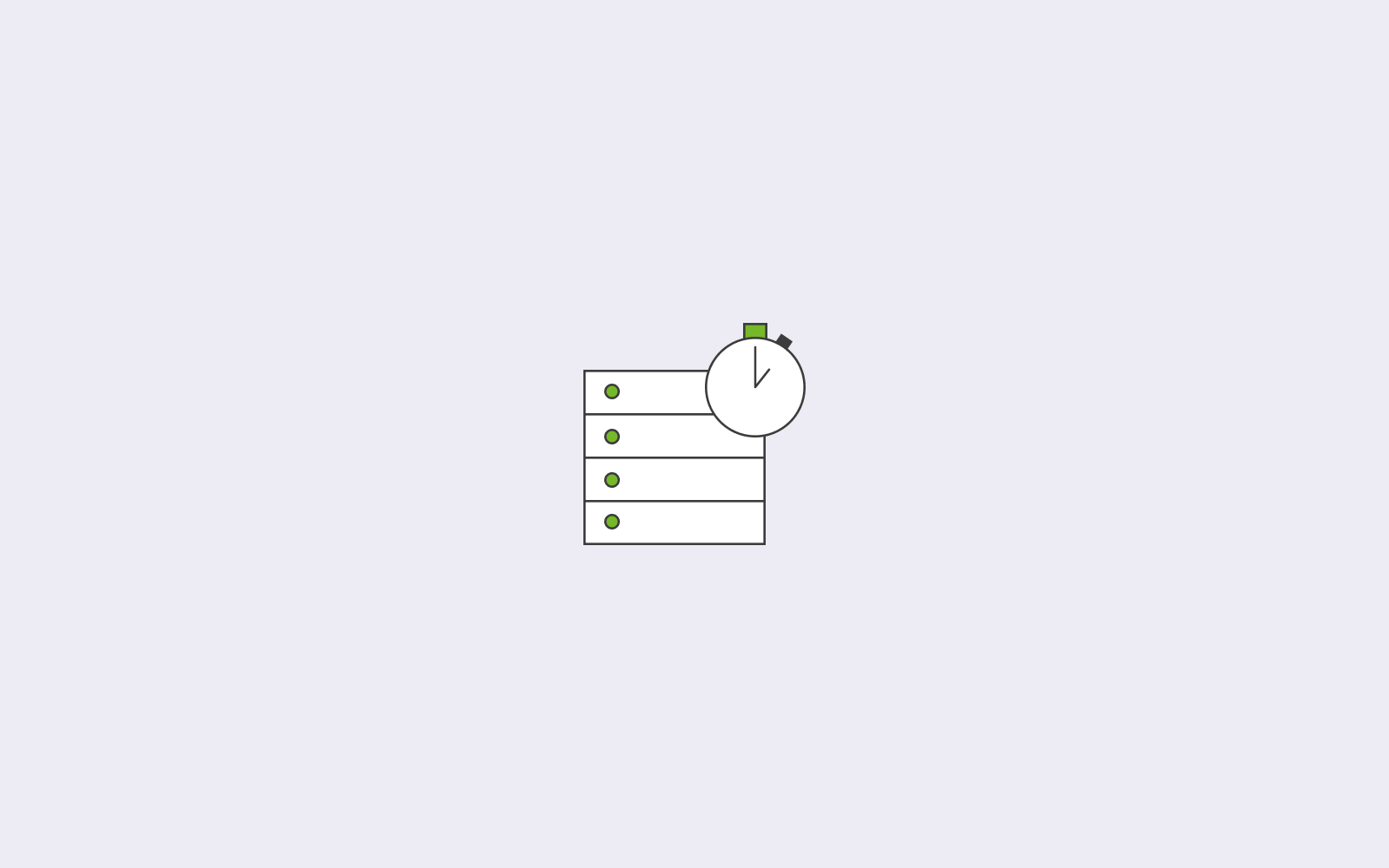
Svuotare la cache su Microsoft Edge
Se utilizzi Microsoft Edge, fai clic sui tre puntini in alto a destra della pagina. Scorri verso il basso per cancellare i dati di navigazione e seleziona scegli cosa cancellare. Seleziona solo la casella dati e file memorizzati nella cache e quindi fai clic su cancella.
Svuotare la cache su Opera
Su Opera, fai clic sull’icona di Opera in alto a sinistra della tua pagina. Seleziona più strumenti, quindi seleziona cancella dati di navigazione per svuotare la cache. Scegli il tuo intervallo di tempo e seleziona la casella immagini e file memorizzati nella cache. Infine, clicca su cancella dati di navigazione e voilà, il gioco è fatto.
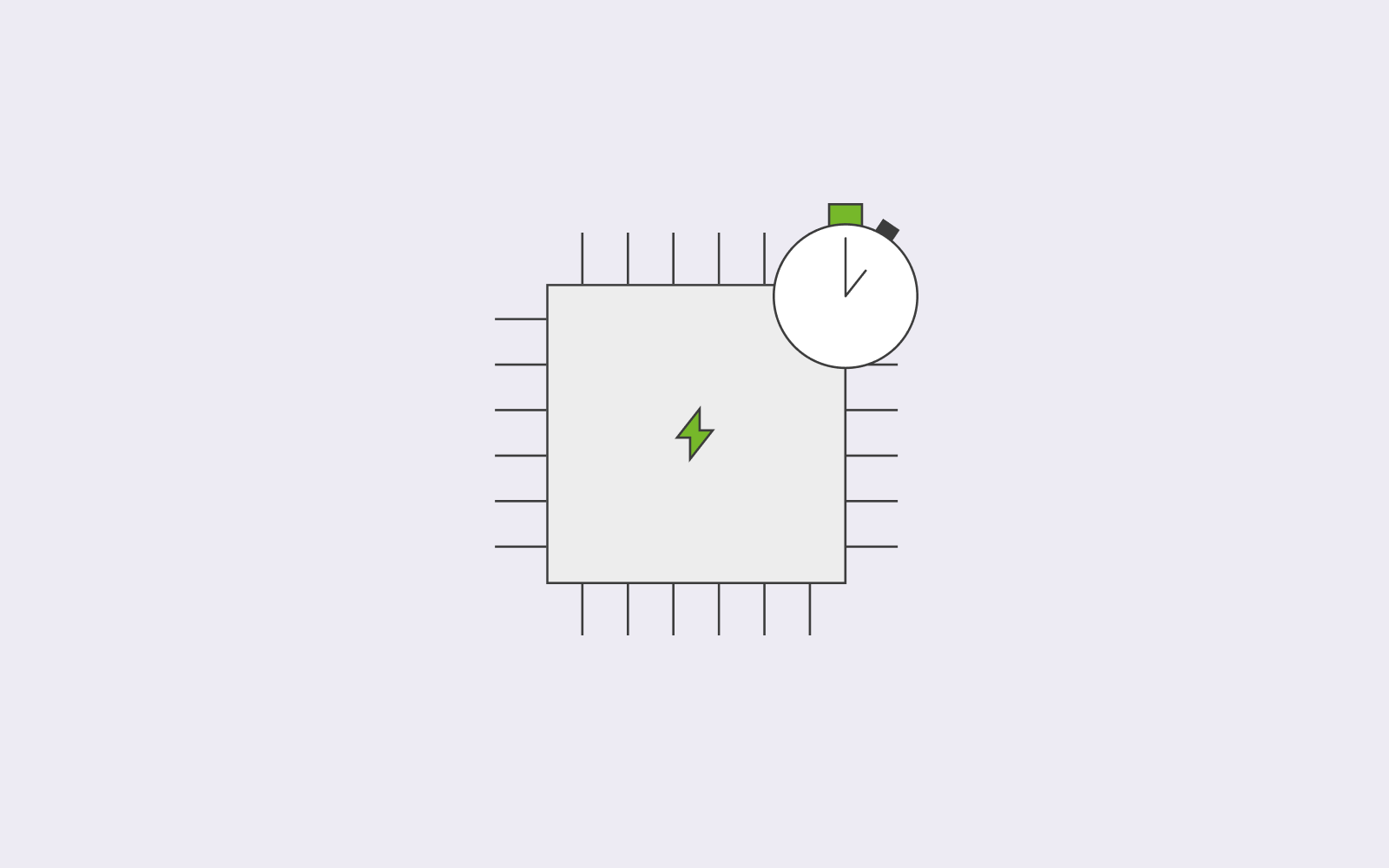
Svantaggi della memorizzazione nella cache
La maggior parte delle volte, la memorizzazione nella cache è ottima, tuttavia, ci sono alcuni casi in cui non lo è. La memorizzazione nella cache può renderti vulnerabile agli attacchi degli hacker. I dati memorizzati possono contenere informazioni riservate poiché sono memorizzati nel tuo browser. Un attacco, per esempio, può avere un impatto negativo sulle informazioni riservate dei clienti che hai condiviso dopo un acquisto.
Tieni a mente questi rischi e prova a svuotare il browser di tanto in tanto, magari soprattutto dopo aver acquistato online.

Costruisci il tuo sito web con un web hosting ultra veloce
Trasforma il tuo sogno in un successo. Ospita il tuo sito su server veloci, sicuri e affidabili.
Inizia ora- Server SSD ad alte prestazioni
- Pannello di controllo facile da usare
- Website Builder gratuito
- Certificato SSL gratuito
- Backup giornaliero
- Assistenza 24 ore su 24, 7 giorni su 7
